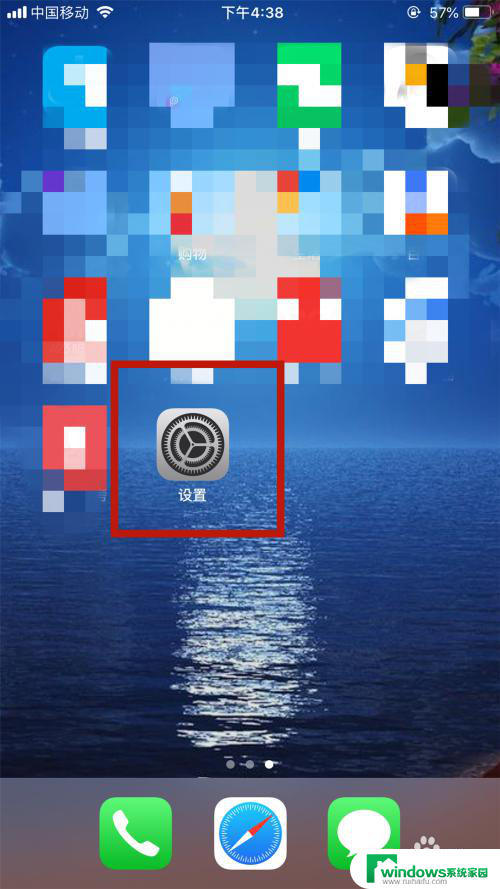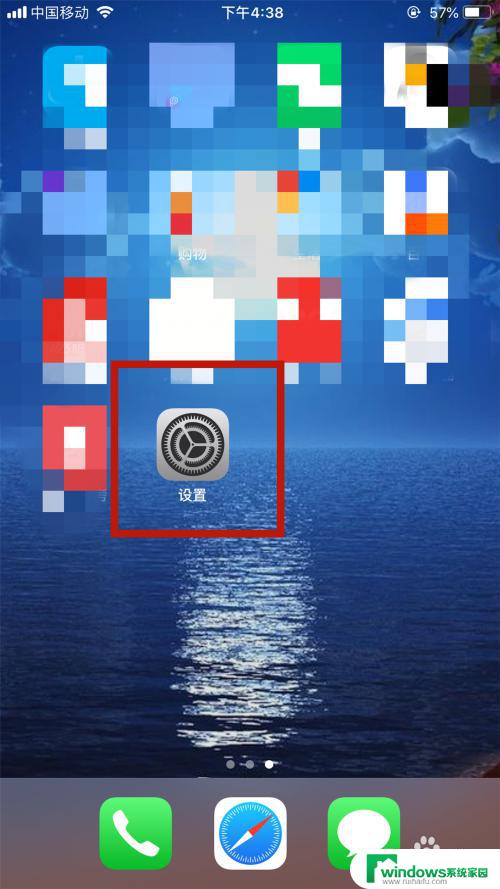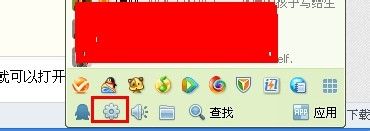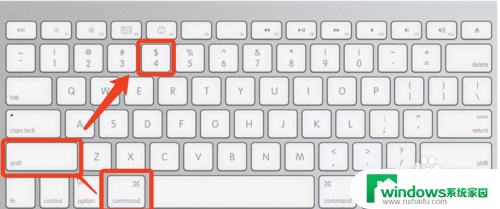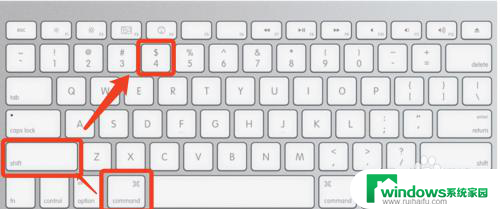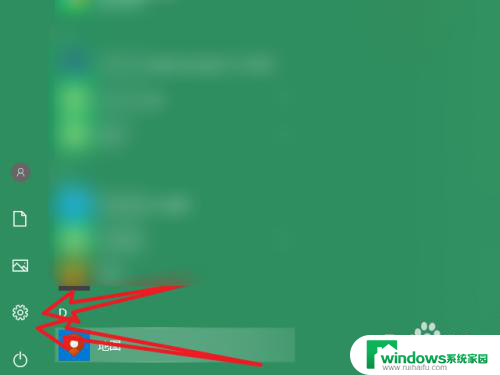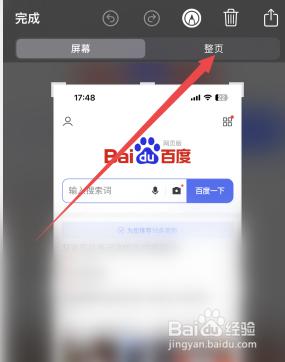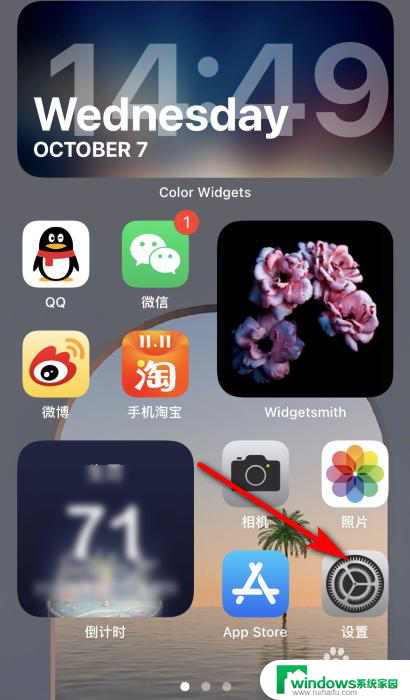苹果截图快捷键怎么设置 苹果手机快捷截屏设置步骤
更新时间:2023-10-21 17:45:09作者:yang
苹果截图快捷键怎么设置,苹果手机是现代生活中常见的一款智能设备,其截图功能对于用户来说非常重要和实用,在使用苹果手机进行截图时,我们可以通过设置快捷键来提高截图的效率。苹果手机提供了一种简单而便捷的方法,让我们可以自定义截图的快捷键,以适应个人的使用习惯。下面将介绍苹果手机快捷截屏的设置步骤,让我们能够更加方便地进行截图操作。
具体方法:
1.首先点击设置,在设置中找到“通用”
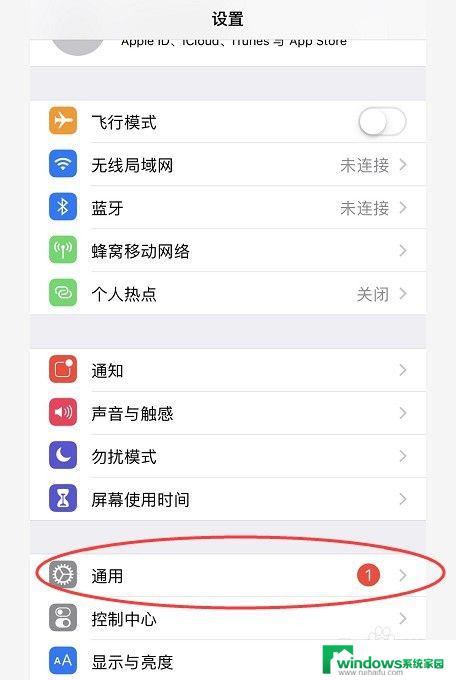
2.在“通用”中点击“辅助功能”
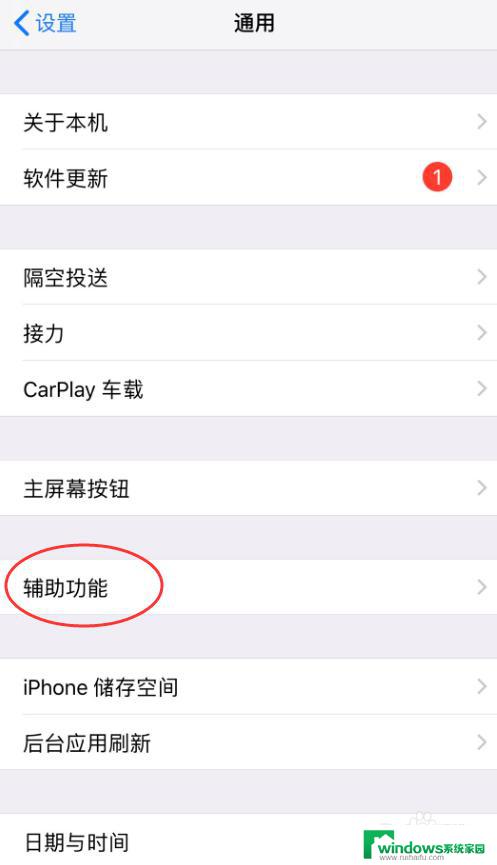
3.在“辅助功能”中,我们可以看到有一个叫“辅助触控”的,打开辅助触控
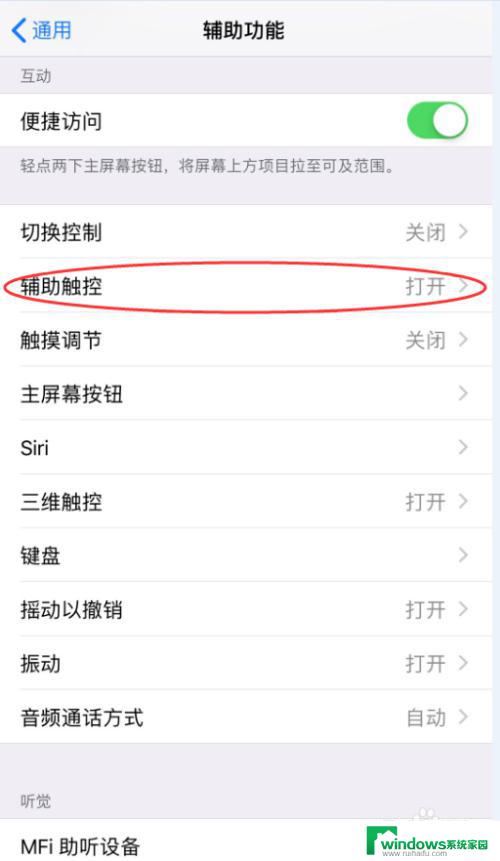
4.在“辅助触控”中点击“轻点两下”
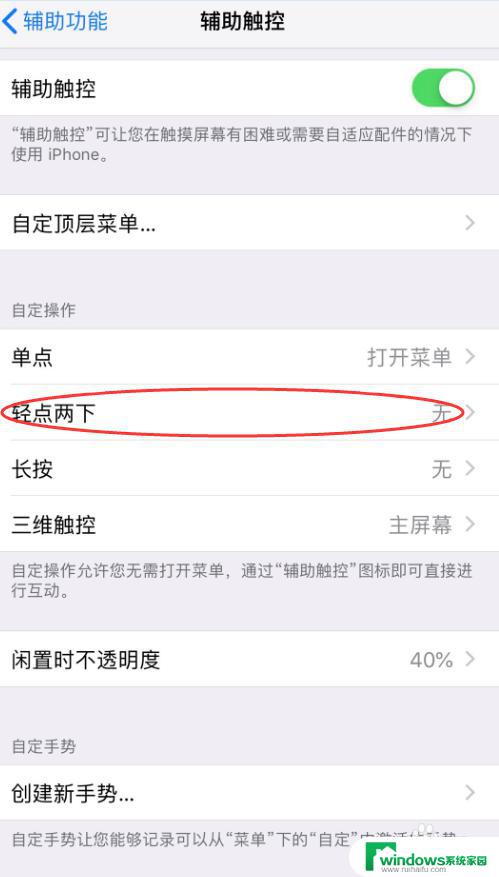
5.下滑选择“屏幕快照”
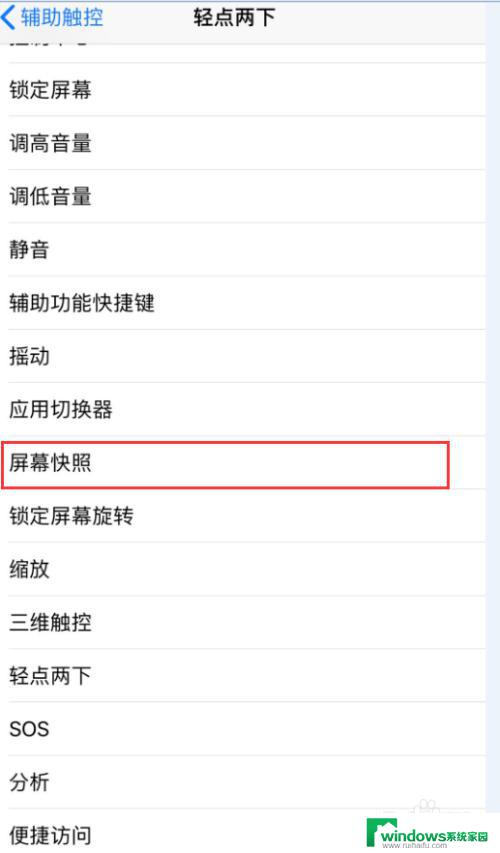
6.勾选“屏幕快照”,这样就完成啦。只要轻点两下快捷触控的小白点就可以截屏了
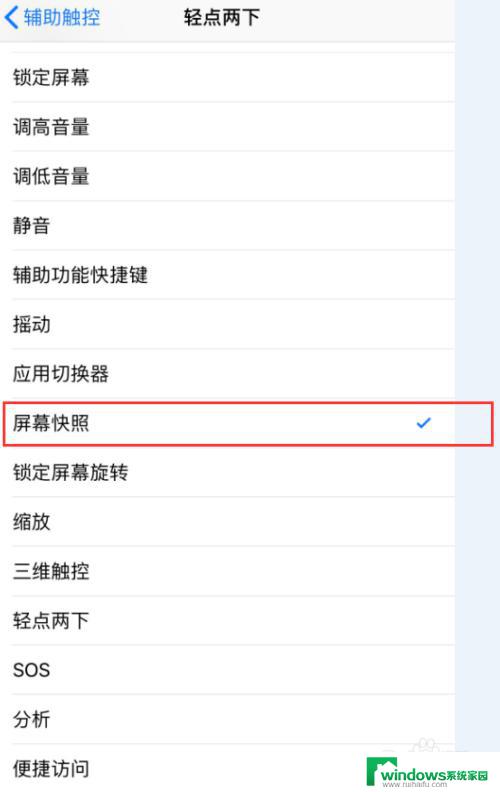
以上就是如何设置苹果截图快捷键的全部内容,如果你遇到这种情况,可以按照小编的操作步骤进行解决,非常简单快捷,一步到位。